2020年proe模具分析分模模架零件图全套设计参照模板
- 格式:docx
- 大小:2.71 MB
- 文档页数:61


任务一:设计项目方案分析任务二:设计开关外壳的成型零件要求:将本产品合理分型,并设计出成型零件。
设计参照如下设计流程1----加载参照模型加载参照模型,一定要使开模方向指向坐标系的Z轴方向。
步骤01 建立工作目录打开pro/E软件,接着在菜单栏中依次选择【文件】/【设置工作目录】选项,弹出【选取工作目录】对话框,然后选择指定一个自已建的目标文件夹,单击确定按钮完成工作目录的设置,并将任务立的“kgwk.prt”模型复制到工作目录中。
步骤02 新建文件在菜单栏中依次选择【文件】/【新建】选项或在【文件】工具条中单击【新建】按钮,弹出【新建】对话框。
接着选中【制造】单选按钮,在“子类型”选项区中选择“模具型腔”单选按钮,在【名称】文本框中输入“gjt”,接着选择mmns-mfg-mold(公制)模板,然后单击按钮进入模具设计界面,如图所示。
图步骤03 打开参照零件在【模具/铸件制造】工具条中单击【选取零件】按钮,弹出【打开】对话框,选取工作目录中的“kgwk.prt”文件,单击,打开【布局】对话框,然后单击“参照模型起点与定向”下方的箭头,打开【菜单管理器】,选择“动态”,打开【参照模型方向】对话框,根据图-所示进行操作。
图参照零件布局如图所示。
图步骤04 保存文件执行菜单栏中的“文件>保存”命令,保存文件。
设计流程2---应用收缩在【模具/铸件制造】工具栏中单击【按尺寸收缩】按钮,弹出【按尺寸收缩】对话框,在绘图区域中选取参照模型和坐标系PRT_CSYS_DEF,再在弹出的“按比例收缩”对话框中输入收缩比率为“0.01”,单击确定按钮完成设置。
如图-所示。
图- 设置收缩设计流程3---创建模具工件用手动方法创建模具工件。
步骤01 打开拉伸操作窗口操作方法如图所示。
图步骤02创建拉伸特征设置如图所示草绘平面。
图设置如图所示草绘参照。
图草绘如图所示矩形。
图选择拉伸方式为“向两侧拉伸”,拉伸长度为44。



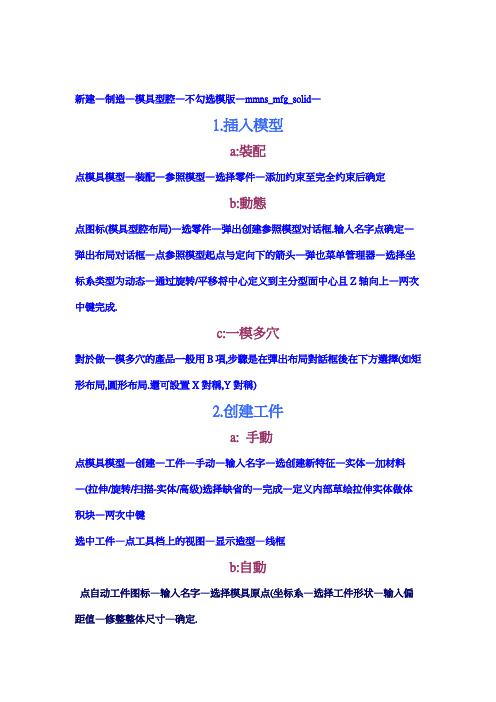
新建—制造—模具型腔—不勾选模版—mmns_mfg_solid—1.插入模型a:裝配点模具模型—装配—参照模型—选择零件—添加约束至完全约束后确定b:動態点图标(模具型腔布局)—选零件—弹出创建参照模型对话框.输入名字点确定—弹出布局对话框—点参照模型起点与定向下的箭头—弹也菜单管理器—选择坐标系类型为动态—通过旋转/平移将中心定义到主分型面中心且Z轴向上—两次中键完成.c:一模多穴對於做一模多穴的產品一般用B項,步驟是在彈出布局對話框後在下方選擇(如矩形布局,圓形布局.還可設置X對稱,Y對稱)2.创建工件a: 手動点模具模型—创建—工件—手动—输入名字—选创建新特征—实体—加材料—(拉伸/旋转/扫描-实体/高级)选择缺省的—完成—定义内部草绘拉伸实体做体积块—两次中键选中工件—点工具档上的视图—显示造型—线框b:自動点自动工件图标—输入名字—选择模具原点(坐标系—选择工件形状—输入偏距值—修整整体尺寸—确定.3.防缩水a:点收缩—按比例(或点图标)—点选坐标系—输入收缩水率(如0.005)—确认4.定义分型面拷面法分模:必須是一個封閉的曲面,不能有破孔曲面必須合並在一起,只能有一個面組分型必須等於或超過胚料拷面分模法常用種子曲面來做,選中邊临面,按下SHIFT選擇排除面(排除面圍斷種了曲面後就選中了),復制時可點擇項—排除曲面並填充孔.補破孔法:就是拷面法所用的分型面減去產品面後剩余的曲面,常用填充做,還有通過裙邊做做分型面補破孔時出現分模失敗,提示有間隙,可在出現間隙的地方復制出產品表面與分型面合並後再分即可解決.補破孔面可做得超出破孔,分成率更高.裙邊曲面:單擊分型線—彈出側面影響曲線對話框—提示選取直接中鍵(會自動生成曲線,但對於不規則的零件這曲線有時會多,有時會斷,就需要整理.)選中一條邊,按下SHIFT點相鄰另一鏈邊,點鼠標右鍵加亮整個曲線時復制.粘貼也可得也分型線,這樣做還更准確些.點分型面.—裙邊曲面—選擇曲線—完成—在裙邊曲面對話框中點延伸—觀察是否有方向錯誤的點,如有—點添加—選取不直的點(可框選)—確定—系統提示選取將垂直於此方向的面—選擇工件表面—正向—兩次中鍵完成.體積塊分模:用體積塊填補所有的破孔.1.用拉伸,旋轉的方法做出實體2.做面組後實體化.做體積塊時,做一個體積塊要一次完成,如拉伸後要切削,拔模都須一次完成後再點勾.如果沒做拔模點勾後再選中編輯定義也做不了了.分型面常常要修改—点模型树窗口的设置—树过滤器—显示—特征—确定以后就可以看选中特征并编辑定义了.5.分割体积块a:点分割体积块—两下体积块—所有工件—中键—选择分型面—中键—信息窗显示所有元素已定义—点确定.输入体积块名字.如上模CAV(动模)下模COR(定模)可着色查看—确定.b:从已有体积中分出体积块(如做芯子,斜顶.滑块等)点一个体积块—模具体积块—中—选择面组(上模或下模)—点>> —中—选择分型面—中—信息窗显示所有元素已定义—点确定.输入体积块名字(这里会显示选择岛.如有上模岛1下模岛2滑块岛3如果你选岛1那么测滑块就和下模成一组了)—中键两三次.6.抽取体积块点模具元件—抽取(或点型腔插入图标)—全选体积块—点高级—全选—点复制自上方的打开图标选择一个模版(在工作目录里templates文件夹里text上面一个选mmns_part_solid.prt为方便可把它复制到分模工作目录内.)—确定.7.摭蔽点摭蔽图标—选择元件/分型面进行摭蔽.选不了的新建层隐藏.8.插入流道插入—流道—选择形状(如圆角)--输入半径—草绘流道(在这里可能不好选草绘面,可取消将上模或下模摭蔽后再来做)—草绘完成后弹出定义相交元件对话框—在模型树窗口单选体积块再回到相交元件窗口全选—确定--信息窗显示所有元素已定义—点确定.流道的設計,盡量做到平衡,有I型和H型布置.有平衡和非平衡布置,一些一模多穴的產品用非平衡布置,優點是型腔排列緊湊,分流設計簡單,便於冷卻系統的安排,透明度很高的塑膠材料,模具上一般需要設計成S型流道,扇形膠口.這樣可減少注塑過程中形成流紋.8.编辑体积块如:做上模水口.在模型树窗口选中上模右击打开—进入零件图模块进行拉伸,旋转切除材料,以完成流道设计—保存—关闭窗口.如做导柱.打开下模—拉伸实体导柱—保存—关闭窗口—刷新型腔后点模具模型—高级实用工具—切除—选择要切除的(上模)—中键—选择切除参照(下模)—中键—完成.定义精度.在分模时会遇到分模失败,故障排除提示修改精度.A相對精度点编辑—设置—精度—输入”0.001”—点是—完成.b 绝对精度定义绝对精度与参考零件一样:enable_absolute_accuracy设置为yes修改變量後—點編輯—設置—精度—打ㄨ—默認(絕對/選取模型0—雙擊零件—兩次是—退出.分解視圖:通常用視圖—分解觀察,但這樣但了後保存下次打開時就沒有了,點模具進料孔—定義間距—定義移動—選擇移動的部件—中健—選擇移動參照—輸入移動間距—中健完成這樣分解後還可以自動一步步的查看.斜頂1.斜頂的抽芯要有中夠的距離,要大於產品的倒扣部分.2.要注意斜頂在模芯裡的定位,一般要對斜頂設計掛台或一段豎直的部分來解決這個問題,3.斜頂一般在10度以內,對於斜頂需要的抽芯距離特別長時可設計成大角度斜頂,其斜頂可達20度,4.斜頂在頂也過程中不能與產品其它部分相干涉.模具設計變更1用參數化進行模具設計變更設計原理就是通過PROE自身的參數化功能,自動再生,再生過程中有失敗特征的再手動編輯.適用於產品變更不在分模面上的膠位,如果改動在分模面上,被原有特征參照太多,這們失敗的地方就很多,操作方法:復制分模文件夾,再復制變更後的產品模型到分模文件裡,要求變更的同原模型名且版本更高.運行PROE—打開分模文件夾—打開.mfg文件—繼續找開變更後的模型**.prt—點擊窗口切換回分模文件—再生--…..在参数化再生后,有些地方做了加材料加工当加材料的如果不能烧焊的情况下要做成镶件:在菜单管理器中选取—模具元件—创建—系统提示”是否要使已有的模型元件受影响?”—点否—弹出元件创建对话输入名字(如COR_IN5)—在创建选项对话中选[创建特征]—点确定—在菜单管理器特征操作项选—实体/加材料/拉伸/实体—完成.—定义内部草绘….完成后返回(有的镶件有多个,做好一个后在模型树选中它右击打开通过复制,镜像就可完成)對於一模多穴的情況來說,如果能用參數化則很方便,因為所有的模穴都可再生完成.2用裝配法都進行模具設計變更設計原理裝配法改模就是把改動後的產品裝配到裝配到分模圖檔裡,和原有參照模型重合,然後將前後模該加的地方加,該減的地方減,再將加減的地方做成滑塊,芯子等,(要注意能不能燒焊,能不能鑲件)從面達達到改模的目的.操作方法觀察變更的地方.新建—組件—裝配原有模型—再裝配變更後模型與原模型重合—選取變更後模型—視圖—顯示造型—線框.這樣就可觀察到那些地方變更了.還要通過分析測量其變更量.(也可線框顯示變更前模型來對比更好的發現變更的地方.這個圖檔僅用於觀察用,無實際用途.—關閉窗口.設置新模型縮水率:點打開按鈕—找開變更後的模型—編輯—設置—在彈出的菜單管理器中選取收縮—按比例—…..關閉窗口.裝配新模型:打開分模文件裡.asm文件—遮蔽相關部件—點裝配按鈕裝配新模型.—完全約束後完成.遮蔽原模型切除上下模(用於加膠的情況):點編輯—元件操作—在彈出的菜單中選取切除—選要切的( 上/下模)—選參照(新模型)—完成.(切除後可用線框顯示觀測是否與新模型完全重合.)復制幾何做變更:在分模圖檔裡遮蔽除新模型的所有部件.—找開要變更的部件(如選中下模芯塊右擊打開.—點插入—共亨數據—復制幾何—在彈也的面板上先點起(僅限出版幾何)按鈕—點參照—在參照窗口參照模型下點打開按鈕—選擇分模組件.asm—彈出放置對話框—接受默認選項點確定—選擇要復制的幾何類型(曲面合集/鏈/參照.在要的框裡點”按下此處添加項目”—系統自動彈回到分模窗口裡.選取要復制的所有面—中鍵完成.將復制的面做成實體.將變更的地方做成滑塊或芯子:在模具組件.asm文件裡點擊(在組件裡創建元件)按鈕.—做镶件切除镶件:点模具模型—高级实用工具—切除—选择要切除的(原部件)—中键—选择切除参照(镶件)—中键—完成.模具元件后续处理:在做镶除镶件后,镶件做和一般是直角的,这时可能要给他做一圆角便于加工,还有如果镶件与模胚是过渡配合就不利于脱模,要做成间隙配合.选中刚做了切除处理的元件,右击打开.—在模型树选上”切出标识1386”编辑定义—点击选项去除勾选(属性)—中键完成. 再对其做圆角.偏移等(做偏时不参只选中一个面,那就是等于复制出一个面来,要选中一个环形面,或实体缺口处的三边面.)上面说的是在原有部件上加材料的方法,这样加了后一般情况下要把其做成一个滑块切下来,这样才便于修模新做镶件,滑块:打开分模组件.asm文件.单击创键(在组件下创键元件)按钮—输入名字(如COR_IN3)弹出创建选项对话框,选择[空]单选项—确定.在模型树中选中COR_IN3右击打开—再次使用知复制几何—系统自动弹回组件窗口(或从文件夹内去选择所要的部件)后在过滤器里选择零件,选中要复制的零件(也可选中零件的一个面,再右击选择实体表面也可全选中部件所有的面)—点击选项—去除勾选”—中键(这样就把整个零件表面复制过来了)—选中表面—实体化(做这些只是为镶件做参照用)—点选拉伸—草绘镶件—去除材料并反向(这里的反向不是拉伸方向反向,而是去除材料反向,在去除材料的后面一个图标不是前面)—这样就做出了镶件.—关闭窗口回到分模组件文件—点编辑—元件操作—在弹也的菜单管理器里选择切除—选取要切除的部件—中键—再选取切除参照部件(镶件)—两次中键完成.对于一些形状没变,尺寸有改变的,如圆柱可高了5MM,可以不用复制几何现做成实体,直接选中改变面偏移就可以了.(当加材料的如果不能烧焊的情况下也要做成镶件)干涉检测:分析—模型—全局干涉—弹出全局干涉对话框—单击鼠标中键—如果无干涉在系统信息栏就会提示全局无干涉,如果有会会干涉窗口列出来.。
1、模具分为动模和定模两部分,两者分开时可以装入坯料或取出制件;两者合拢时可以使坯料成型。
2、模具的类型:1)按照成型材料的不同可以分为:用来加工金属制品的模具和用来加工非金属制品的模具。
2)按照本身材料的不同可以分为:砂型模具、金属模具、真空模具和石蜡模具等。
3)按照加工工艺和成型材料的不同可以分为:锻造模具、塑料模具(包括注塑模具、吹塑模具和挤塑模具等)、压铸模具、粉末冶金模具、冲压模具、橡胶模具、玻璃模具和陶瓷模具等。
3、Pro/E模具设计提供的模块:基础模块(Foundation)和组件模块(Assembly):将模具作为普通组件进行设计,先通过这两个基本模块设计出模具元件,再将模具元件装配成模具组件。
模具设计模块(Pro/Moldesign):用来设计注塑模具型腔和吹塑模具型腔等。
铸造模具模块(Pro/Casting):用来设计合金压铸模具型腔和浇注模具型腔等。
EMX(模具设计专家):是Pro/E软件的外挂模块,用来为各种模具设计模架。
钣金模架库模块(PDX):是Pro/E软件的外挂模块,用来为冲压模具设计模架。
塑料顾问(Plastic Advisor):用来对注塑模具进行铸模填充分析。
4、参照模型:系统以设计模型为基础在模具模型中生成的参照几何,并用其替代设计模型参与模具设计。
5、收缩率:将制件从模具中取出并冷却至室温后,其尺寸会发生收缩,也就是说制件的尺寸要比模具型腔小一些,而收缩率就是衡量尺寸收缩大小的参数。
在设计模具型腔时通过设置收缩率,可以抵消由于制件收缩而产生的误差。
6、模具模型:一个装配体(即组件,扩展名为.mfg),它包括参照模型、工件、分型面、各种型腔组件特征、模具体积块、模具元件和铸模等,它是模具模块的最高级模型。
7、铸模:铸造最终的制件,通过观察铸件可以检查其是否与设计模型一致。
8、开模:模拟模具的打开过程,即分离模具,取出制件,该过程可以检查模具设计是否合理。
1、Pro/E模具设计流程:1.创造模具模 2.设置收缩率 3.创造分型面或体积块 4.分割工件 5.抽取模具元件 6.创造浇筑系统和冷却系统7.模具检测 8.创造铸件9.开模仿真10.创建模架Pro/E模具设计流程:1)创建模具模型:模具模型由参照模型和工件模型组成,前者对应的设计模型一般在零件模式下创建,然后装配到模具模式中,工件模型则通常直接在模具模式下创建。
C A D/C A M课程设计零件图:任务:根据上图零件设计其模具,并对所设计的模具进行数控加工。
1分模1.1导入参照模型打开pro-e,在菜单中选择【文件】→【新建】命令,在弹出的【新建】对话框中选择【制造】类型中【模具型腔】子类型。
然后输入文件名【nfg-kcsj】,取消选中【使用缺省模板】复选框,单击【确定】按钮。
在弹出的【新文件选项】对话框中选择公制模板(mmns_mfg_mold),单击【确定】按钮完成文件新建,如图1-1所示。
图1-1创建新元件1.1.1参照模型布局(1)设置参照类型在工具栏中单击【选取零件/定义零件在模具中的放置位置和方向】按钮,在弹出的【打开】对话框中打开零件【lingjian.prt】文件,如图1-2所示。
在【创建参照模型】对话框中使用默认的设置,单击【确定】按钮,如下图1-3所示。
在【布局】对话框中单击【预览】按钮,观察模具开模方向是否正确。
图1-2 打开参照模型图1-3确定参照方式(2)调整坐标系方向调至Z轴方向为楷模方向,如图1-4所示。
图1-4重新调整坐标系方向1.1.2设置收缩率在工具栏中单击【按比例指定零件收缩】按钮,将弹出【按比例收缩】对话框,再选取参照模型的坐标系,如图1-5所示,在【按比例收缩】对话框中输入收缩率为0.005,然后单击【应用】按钮完成操作。
图1-5设置收缩率1.1.3创建工件在工具栏中单击【根据与铸模零件的偏移距离/或整体尺寸来创建工件】按钮,将弹出【自动工件】对话框。
首先选取模具坐标系作为工件的位置中心,在【整体尺寸】选项区域中输入工件尺寸,如图1-6所示,最后在【自动工件】对话框中单击【确定】按钮,完成工件的创建,如图1-7所示。
图1-6创建工件图1-7工件模型1.2创建分型体积块在工具栏中单击【模具体积块】按钮,再单击【旋转】按钮,定义内部草绘,选择【曲面:F6】为草绘平面,如图1-8所示,然后进入草绘,草绘如图1-9所示,旋转360度得到如图1-10所示体积块。
proe模块介绍大全(五篇模版)第一篇:proe模块介绍大全proe模块介绍大全Pro/Engineer是一套由设计至生产的机械自动化软件,是新一代的产品造型系统,是一个全参数化、基于特征的实体造型系统,并且具有单一数据库功能。
Pro/E采用了模块方式,可以分别进行草图绘制、零件制作、装配设计、工程图、钣金设计、加工处理等,保证用户可以按照自己的需要进行选择使用。
是现今主流的CAD/CAM/CAE软件之一,特别是在国内产品设计领域占据重要位置。
首先运行proe软件,选择文件---新建,即可出现proe各个模块列表,如下图所示:Pro/Engineer软件各个组成模块介绍:1.Pro/sketch(草绘.sec)二维草绘是Pro/ENGINEER最基本的独立功能模块。
所有的二维图形都是由点、直线、矩形、弧、圆等基本图元构成的,由于Pro/ENGINEER是一款基于特征造型的实体建模软件,各实体模型是由一个个简单的特征累计而成的。
而在创建特征前,往往要先建立二维草绘截面图。
所以,草绘是特征创建的基础,草绘贯穿于实体建模的整个过程,通常是实体造型的第一步。
学会使用这些基本图元的绘制命令可以说是首要之务。
下面列出了关于草绘目的管理器命令的相关内容:2.Pro/part(零件.prt)零件模块分为实体、复合、钣金件、主体、线束五个子模块,常用的就是实体和钣金件两个模块,下面我们针对这两个模块进行详细的介绍。
实体:实体零件是众多的几何特征组合而成,几何特征包括:实体特征、曲面特征、曲线特征及基准特征等,先进的设计特征扩展了Pro/ENGINEER包括下列特征的特征库能力:(l)壳:产生各种“空心”实体,提供可变壁厚。
(2)复杂拱形面:生成带有适合不同外形表面的实体模型。
(3)三维扫描:沿著3D曲线扫描外形以生成雕刻状实体模型。
(4)薄壁特征:很容易地生成各种“薄壁”特征。
(5)复杂混和:以一种非平行或旋转的方式(“复画”)将各种外形混合在一起。
任务一:设计项目方案分析任务二:设计开关外壳的成型零件要求:将本产品合理分型,并设计出成型零件。
设计参照如下设计流程1----加载参照模型加载参照模型,一定要使开模方向指向坐标系的Z轴方向。
步骤01 建立工作目录打开pro/E软件,接着在菜单栏中依次选择【文件】/【设置工作目录】选项,弹出【选取工作目录】对话框,然后选择指定一个自已建的目标文件夹,单击确定按钮完成工作目录的设置,并将任务二建立的“kgwk.prt”模型复制到工作目录中。
步骤02 新建文件在菜单栏中依次选择【文件】/【新建】选项或在【文件】工具条中单击【新建】按钮,弹出【新建】对话框。
接着选中【制造】单选按钮,在“子类型”选项区中选择“模具型腔”单选按钮,在【名称】文本框中输入“gjt”,接着选择mmns-mfg-mold(公制)模板,然后单击按钮进入模具设计界面,如图所示。
图步骤03 打开参照零件在【模具/铸件制造】工具条中单击【选取零件】按钮,弹出【打开】对话框,选取工作目录中的“kgwk.prt”文件,单击,打开【布局】对话框,然后单击“参照模型起点与定向”下方的箭头,打开【菜单管理器】,选择“动态”,打开【参照模型方向】对话框,根据图-所示进行操作。
图参照零件布局如图所示。
图步骤04 保存文件执行菜单栏中的“文件>保存”命令,保存文件。
设计流程2---应用收缩在【模具/铸件制造】工具栏中单击【按尺寸收缩】按钮,弹出【按尺寸收缩】对话框,在绘图区域中选取参照模型和坐标系PRT_CSYS_DEF,再在弹出的“按比例收缩”对话框中输入收缩比率为“0.01”,单击确定按钮完成设置。
如图-所示。
图- 设置收缩设计流程3---创建模具工件用手动方法创建模具工件。
步骤01 打开拉伸操作窗口操作方法如图所示。
图步骤02创建拉伸特征设置如图所示草绘平面。
图设置如图所示草绘参照。
图草绘如图所示矩形。
图选择拉伸方式为“向两侧拉伸”,拉伸长度为44。
步骤03修改工件在左侧模型树结构中右键单击工件“PRT001.PRT”,选择“打开”,打开一个新的窗口。
图-选择上表面为草绘平面,做一个拉伸特征,拉伸长度为“4”,拉伸方向指向工件内部,尺寸如图所示。
图- 设置草绘平面再选择下表面为草绘平面,做一个同样的拉伸特征,结果如图所示。
在主菜单栏中依次选择【窗口】/【关闭】,关闭窗口。
图-设计流程4---创建分型曲面步骤01 创建分型面1依次点击主菜单“插入”、“拉伸”命令,打开拉伸操控板,做如图所示选择。
图-选择工件上表面为草绘平面,建立适当参照,用“通过创建图元”按钮抽取如图所示左右两个圆形。
图-确定后退出草绘,点击“选项”,勾选“封闭端”;选择“拉伸到选定的曲面”按钮,选择开关外壳底部内壁(如果选不中,可先点击鼠标右键,选中后在点击鼠标左键确定),如图所示。
图-步骤02 创建分型面2继续创建曲面拉伸特征,仍然选择工件上表面为草绘平面,建立适当参照,草绘图所示一个圆形。
图-确定后退出草绘,点击“选项”,勾选“封闭端”;选择“拉伸到选定的曲面”按钮,选择开关外壳底部内壁,如图所示。
图-再选择工件上表面为草绘平面做曲面拉伸特征,如图所示,点击“选项”,勾选“封闭端”;拉伸方式为“盲孔”,拉伸尺寸为2。
图-在左侧模型树结构上方单击“设置”、“树过滤器”,打开“模型树项目”对话框,勾选“特征”,然后确定,如图所示。
按下“ctrl”键选中模型树中的“拉伸2”、“拉伸3”,点击主菜单上的“编辑”、“合并”命令,选择适当合并方向,合并结果如图所示。
图-按下“ctrl”键选中模型树中的“拉伸2”、“拉伸3”、“合并1”三项,右键选择“组”,点击“编辑”菜单中的“镜像”,选择“MOLD_RIGHE”为镜像面,在另一侧镜像一同样的曲面。
步骤03 创建分型面3在模型树中将刚才创建的曲面特征和组内包含的拉伸曲面特征全部隐藏。
继续创建曲面拉伸特征,选择元件模型侧面为草绘平面,建立适当参照,草绘如图所示图形,点击“选项”,勾选“封闭端”,拉伸到另一侧面。
图-继续创建曲面拉伸特征,选择与上一步同样的草绘平面,建立适当参照,草绘如图所示图形,拉伸尺寸为2。
图-合并两个拉伸曲面,合并结果如图所示。
图-步骤04 创建分型面4在模型树中将刚才创建的曲面特征隐藏。
继续创建曲面拉伸特征,选择工件下地面草绘平面,建立适当参照,草绘如图所示图形。
图-点击“选项”,勾选“封闭端”,拉伸到元件模型底部内表面,如图所示。
图-继续创建曲面拉伸特征,选择与上一步同样的草绘平面,建立适当参照。
图-草绘如图所示图形,点击“选项”,勾选“封闭端”,拉伸尺寸为2。
图-按下“ctrl”键选中模型树中的“拉伸5”、“拉伸6”,点击主菜单上的“编辑”、“合并”命令,选择适当合并方向,合并结果如图所示。
图-按下“ctrl”键选中模型树中的“拉伸5”、“拉伸6”、“合并2”三项,右键选择“组”,点击“编辑”菜单中的“镜像”,选择“MOLD_FRONT”为镜像面,在另一侧镜像一同样的曲面。
按下“ctrl”键选中模型树中的“组COPIED_GROUP1”、“镜像2”两项,右键选择“组”,点击“编辑”菜单中的“镜像”,选择“MOLD_RIGHE”为镜像面,在另一侧镜像出同样的曲面,如图所示。
图-步骤05 创建分型面5在模型树中将刚才创建的曲面特征和组内包含的拉伸曲面特征全部隐藏。
继续创建曲面拉伸特征,选择与上一步同样的草绘平面,建立适当参照。
草绘如图所示图形,点击“选项”,勾选“封闭端”,拉伸到元件模型底面外表面。
图-继续创建曲面拉伸特征,选择与上一步同样的草绘平面,草绘如图所示图形,点击“选项”,勾选“封闭端”,拉伸尺寸为2。
图-用于步骤04同样的方法合并曲面并镜像曲面特征,得到如图所示曲面。
图-步骤06 创建分型面6在模型树中将刚才创建的曲面特征和组内包含的拉伸曲面特征全部隐藏。
继续创建曲面拉伸特征,选择与上一步同样的草绘平面,建立适当参照。
草绘如图所示图形,点击“选项”,勾选“封闭端”,拉伸到指定的元件模型底面外表面。
图-继续创建曲面拉伸特征,选择与上一步同样的草绘平面,草绘如图所示图形,点击“选项”,勾选“封闭端”,拉伸尺寸为2。
图-用于步骤05同样的方法合并曲面并镜像曲面特征,得到如图所示曲面。
图-步骤07 创建分型面7在模型树中将刚才创建的曲面特征和组内包含的拉伸曲面特征全部隐藏。
继续创建曲面拉伸特征,选择与上一步同样的草绘平面,建立适当参照。
草绘如图所示图形,点击“选项”,勾选“封闭端”,拉伸到指定的元件模型底面内表面。
图-继续创建曲面拉伸特征,选择与上一步同样的草绘平面,草绘如图所示图形,点击“选项”,勾选“封闭端”,拉伸尺寸为。
图-用于步骤06同样的方法合并曲面并镜像曲面特征,得到如图所示曲面。
图-步骤08 创建分型面8创建曲面拉伸特征,选择与上一步同样的草绘平面,草绘如图所示图形,点击“选项”,勾选“封闭端”,拉伸到指定的元件模型底面外表面。
图-创建曲面拉伸特征,选择与上一步同样的草绘平面,草绘如图所示图形,点击“选项”,勾选“封闭端”,拉伸尺寸为2。
图-合并这两个拉伸特征,合并结果如图所示。
图-步骤09 创建分型面9创建曲面拉伸特征,选择元件侧面为草绘平面,草绘如图所示图形,点击“选项”,勾选“封闭端”,拉伸到指定的元件模型指定表面。
图-创建曲面拉伸特征,选择工件侧面为草绘平面,草绘如图所示图形,点击“选项”,勾选“封闭端”,拉伸到指定的元件模型外表面。
图-合并这两个拉伸特征,“选项”中勾选“链接”,合并结果如图所示。
图-用于步骤04同样的方法并镜像曲面特征,得到如图所示曲面。
图-步骤10 创建分型面10创建曲面拉伸特征,选择与上一步同样的草绘平面,草绘如图所示图形,点击“选项”,勾选“封闭端”,拉伸到与上一步同样的元件模型指定表面。
图-用于步骤04同样的方法镜像曲面特征,得到如图所示曲面。
图-步骤11 创建分型面11创建曲面拉伸特征,选择与上一步同样的草绘平面,草绘如图所示图形,点击“选项”,勾选“封闭端”,拉伸到与上一步同样的元件模型指定内表面。
图-用于步骤04同样的方法镜像曲面特征,得到如图所示曲面。
图-步骤12 创建分型面12创建曲面拉伸特征,选择工件上表面为草绘平面,草绘如图所示图形,点击“选项”,勾选“封闭端”,拉伸到与上一步同样的元件模型指定表面。
图-创建曲面拉伸特征,选择与上一步同样的草绘平面,草绘如图所示图形,点击“选项”,勾选“封闭端”,拉伸尺寸为2。
图-合并这两个拉伸特征,合并结果如图所示。
图-步骤13 创建分型面13创建曲面拉伸特征,选择工件上表面为草绘平面,草绘如图所示图形,点击“选项”,勾选“封闭端”,拉伸到与上一步同样的元件模型指定表面。
图-继续创建曲面拉伸特征,选择工件上表面为草绘平面,草绘如图所示图形,点击“选项”,勾选“封闭端”,拉伸尺寸为2。
图-合并这两个拉伸特征,用于步骤04同样的方法镜像曲面特征,得到如图所示曲面。
图-步骤14 创建分型面14创建曲面拉伸特征,选择工件侧面为草绘平面,草绘一条直线,如图所示,拉伸到工件另一侧面。
图-设计流程5---分割体积快步骤01分割第1个型芯用鼠标右键在左侧模型树中取消所有隐藏曲面面组,在【模具/铸件制造】工具栏中单击【分割体积块】按钮,弹出【分割体积块】菜单管理器,选择“两个体积块”、“所有工件”、“完成”,选择分型面1并单击确定,如图所示。
图选择“岛1”、“完成选取”,如图所示。
图在“分割”操控板单击“确定”,打开“属性”对话框,单击“着色”,输入名称“101”,如图所示。
图再在弹出的“属性”对话框输入名称“10101”,完成分割,如图所示。
图步骤02 分割第2个型芯遮蔽工件,单击【分割体积块】按钮,选择“一个体积块”、“模具体积块”、“完成”,如图所示。
图在弹出的“搜索工具”对话框中,选择“101”添加到右侧,单击“关闭”,如图所示。
图按“ctrl”键选择分型面2的两个面组并单击确定(如果选不中,可先单击鼠标右键,再单击鼠标左键),在“岛列表”菜单选择“岛2”、“岛3”、“完成选取”再次确定,再在弹出的“属性”对话框中单击“着色”,输入名称“10102”,完成分割,如图所示。
图步骤03 分割第3个型芯单击【分割体积块】按钮,选择“一个体积块”、“模具体积块”、“完成”,在弹出的“搜索工具”对话框中,选择“101”添加到右侧,单击“关闭”,选择分型面3的两个面组并单击确定,在“岛列表”菜单选择“岛2”、“岛3”、“完成选取”再次确定,再在弹出的“属性”对话框中单击“着色”,输入名称“10103”,完成分割,如图所示。
图步骤04 分割第4个型芯单击【分割体积块】按钮,选择“一个体积块”、“模具体积块”、“完成”,在弹出的“搜索工具”对话框中,选择“101”添加到右侧,单击“关闭”,选择分型面12的曲面面组并单击确定,在“岛列表”菜单选择“岛2”、“完成选取”再次确定,再在弹出的“属性”对话框中单击“着色”,输入名称“10104”,完成分割,如图所示。